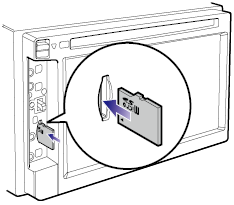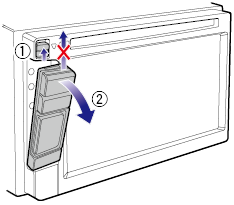Funktioner för frontpanelens knappar
DNN9250DAB/ DNR8025BT
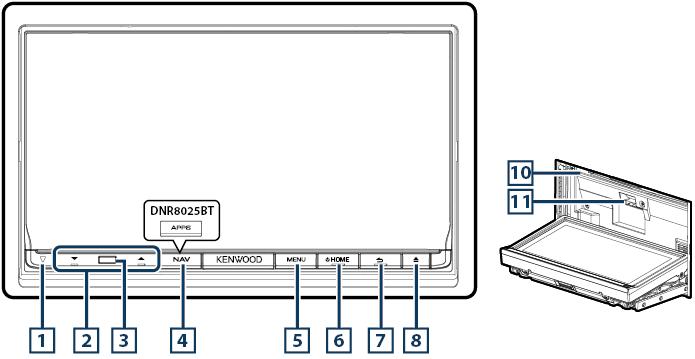
|
OBS!
- De paneler som visas i guiden är exempel som används för att tydligt förklara funktionerna. Därför kan de skilja sig från de paneler som verkligen visas på din enhet.
|
|
Nummer
|
Beteckning
|
Händelse
|
|

|
s (återställning)
|
- Om enheten eller den anslutna enheten inte fungerar korrekt återgår enheten till grundinställningarna när den här knappen trycks in (Á).
- Om SI-funktionen är påslagen blinkar den här indikatorn när fordonets tändning är frånslagen (Á).
|
|

|
S, R (Vol)
|
Justerar volymen.
|
|

|
Fjärrsensor
|
Tar emot fjärrkontrollens signal.
|
|

|
NAV (DNN9250DAB)
|
- Visar navigationsskärmen.
- Tryck på knappen under en sekund för att slå av skärmen.*
|
|
APPS (DNR8025BT)
|
- Visar skärmen APPS.
- Tryck på knappen under en sekund för att slå av skärmen.*
|
|

|
MENU
|
- Visar skärmen för alternativmenyn.
- En knapptryckning på en sekund växlar källor för AV-utgång.
|
|

|
HOME
|
- Visar skärmen Home (Á).
- Tryck på knappen under en sekund för att slå av strömmen.
- När strömmen är frånslagen kopplar du till strömmen med denna knapp.
|
|

|
6 (tillbaka)
|
- Går tillbaka till föregående skärm.
- Om du trycker i 1 sekund på knappen visas skärmen för handsfree-funktioner (Á).
|
|

|
G (mata ut)
|
- Matar ut skivan.
- När panelen är öppen, tryck för att stänga panelen och håll in i en sekund för att mata ut skivan.
- När panelen är stängd, håll in i en sekund för att öppna panelen helt för SD-kortuttagets plats. (DNN9250DAB)
|
|

|
Fack för skiva
|
Ett fack för att sätta in ett skivmedium.
|
|

|
Fack för SD-kort (DNN9250DAB)
|
Ett fack där man sätter i ett SD-kort.
|
* [NAV]/ [APPS]-knappens funktion kan ändras till funktionen för kameravisning. Se Användargränssnitt.
Sätta in ett SD-kort (DNN9250DAB)
- 1) Håll knappen
 <G> nedtryckt i 1 sekund.
<G> nedtryckt i 1 sekund. Panelen öppnas helt och hållet.
- 2) Håll SD-kortet som på bilden till höger och skjut in det i kortfacket tills det klickar till.
DNN6250DAB
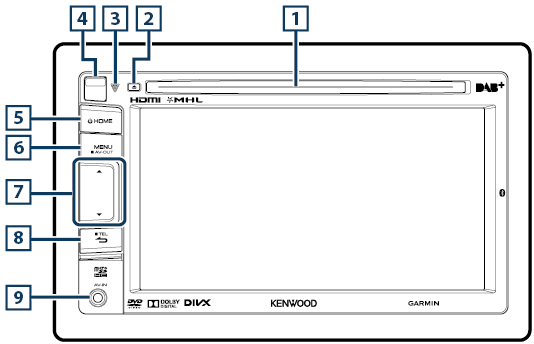
|
OBS!
- De paneler som visas i guiden är exempel som används för att tydligt förklara funktionerna. Därför kan de skilja sig från de paneler som verkligen visas på din enhet.
- Om någon av ikonerna ovan visas ska du läsa artikeln som gäller den enhet du använder.
|
|
Nummer
|
Beteckning
|
Händelse
|
|

|
Fack för skiva
|
Ett fack för att sätta in ett skivmedium.
|
|

|
G (mata ut)
|
- Matar ut skivan.
- Tryck på knappen under en sekund för att mata ut skivan.
|
|

|
s (återställning)
|
- Om enheten eller den anslutna enheten inte fungerar korrekt återgår enheten till grundinställningarna när den här knappen trycks in (Á).
- Om SI-funktionen är påslagen blinkar den här indikatorn när fordonets tändning är frånslagen (Á).
|
|

|
Upplåsningsnyckel
|
Lossar frontpanelen.
|
|

|
HOME
|
- Visar skärmen Home (Á).
- Tryck på knappen under en sekund för att slå av strömmen.
- När strömmen är frånslagen kopplar du till strömmen med denna knapp.
|
|

|
MENU
|
- Visar skärmen för alternativmenyn.
- En knapptryckning på en sekund växlar källor för AV-utgång.
|
|

|
S, R (Vol)
|
Justerar volymen.
|
|

|
6 (tillbaka)
|
- Går tillbaka till föregående skärm.
- Om du trycker i 1 sekund på knappen visas skärmen för handsfree-funktioner (Á).
|
|

|
Ingångsjack
|
Ett ingångsjack för extern enhet (CA-C3AV; Extra tillbehör)
|
|

|
microSD- kortfack
|
Ett fack för infogning av microSD-kort.
|
Sätta in ett microSD-kort
- 1) Skjut losskopplingsknappen
 uppåt för att lossa delen från frontpanelen.
uppåt för att lossa delen från frontpanelen.
- 2) Håll microSD-kortet med etiketten åt vänster och delen med spår uppåt, och skjut in det i kortfacket tills det klickar till.
|
OBS!
- Om du ska ta loss en del av frontpanelen bör du göra det framåt som på bilden till höger. Om du tar loss den uppåt går frontpanelen sönder.
|


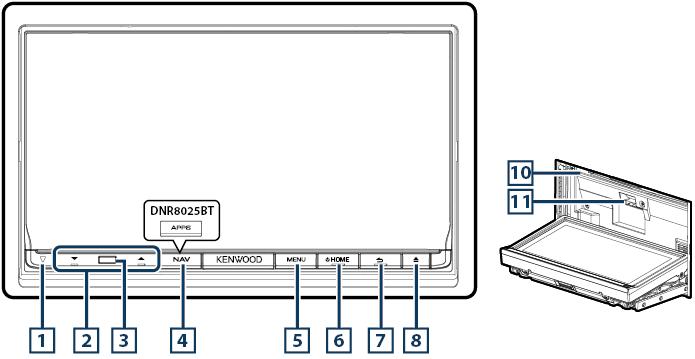
 <G> nedtryckt i 1 sekund.
<G> nedtryckt i 1 sekund. 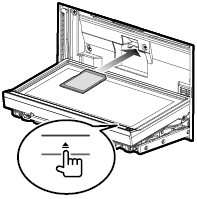
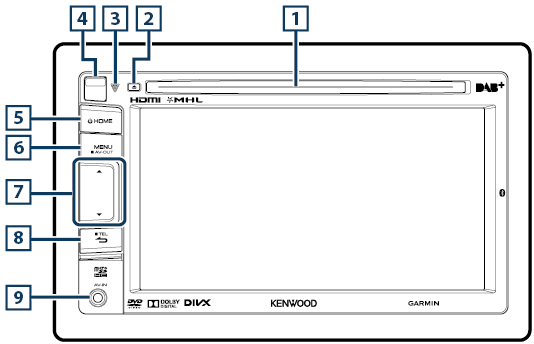
 uppåt för att lossa delen från frontpanelen.
uppåt för att lossa delen från frontpanelen.